Cómo descargar Netflix en una Mac
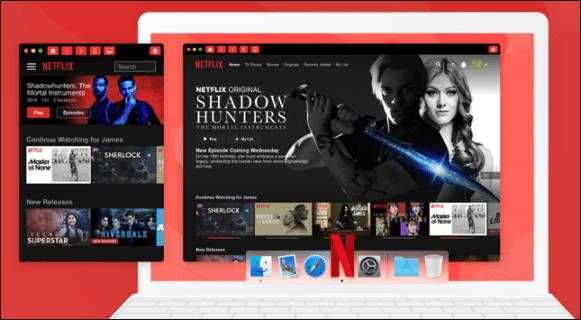
Netflix ha estado con nosotros durante algunos años, por lo que es un poco decepcionante que aún no hayan lanzado una aplicación dedicada a Mac Computers. La plataforma fue relativamente rápida para lanzar aplicaciones para Windows, Android e iOS, pero por alguna razón, no hay un anuncio oficial de por qué no tenemos una aplicación de Netflix para Mac.

Entonces, ¿qué sucede si eres un gran admirador de Netflix pero prefiero mirar en una Mac porque MacOS es tu sistema operativo preferido por una serie de razones??
No te preocupes. Con algunas soluciones, puedes descargar tus películas y programas de televisión favoritos en tu Mac.
Este artículo tiene todo lo que necesitas saber.
Método 1: Uso de Clicker para Netflix
Vivimos en un entorno tecnológico de ritmo rápido marcado por una próspera comunidad de desarrollo de aplicaciones. Aunque no hay una aplicación oficial de Netflix para dispositivos Mac, los desarrolladores han intervenido con soluciones innovadoras que pueden descargar el contenido de Netflix en estos dispositivos. Una de estas soluciones se llama Clicker para Netflix.

En su núcleo, Clicker para Netflix (CFN) es una aplicación de terceros diseñada específicamente para macOS. Aunque Netflix no ha respaldado oficialmente CFN, se ha utilizado para transmitir contenido durante varios años sin problemas.
Clicker para Netflix viene con una interfaz fácil de usar completa con la accesibilidad de la barra táctil que facilita el control de la reproducción y navega por la biblioteca. Además, la aplicación admite el modo PIP (imagen en la imagen), lo que le permite ver sus programas favoritos en una ventana pequeña y recuperable mientras usa otras aplicaciones en su Mac.
Pero, ¿cómo se obtiene la aplicación?? Se puede descargar de forma gratuita en varios sitios web, pero es importante recordar que no todas las ofertas son genuinas. Puede ser engañado fácilmente para descargar malware peligroso o incluso instalar una aplicación completamente diferente que realmente no necesita. Por estas razones, es importante ejercer la diligencia debida al explorar las opciones disponibles.
Dicho esto, Macupdate, un sitio web de software de Mac que ha existido durante más de 20 años, puede ser un gran lugar para comenzar.
Método 2: Instalación de Windows en su Mac
Desde la inauguración de Netflix, siempre ha habido una aplicación de escritorio para computadoras de Windows. Y aunque la mayoría de las personas posiblemente no lo sepan, puede instalar Windows en su Mac y ejecutar los dos sistemas simultáneamente. Esto significa que puede disfrutar de Netflix en su Mac sin renunciar a ninguna de las herramientas que lo atraen al ecosistema de Apple.
Para instalar Windows en su Mac, necesita algunos elementos:
- Una imagen de disco de instalación de Windows
- Teclado y mouse de manzana
- Al menos 50 GB de espacio en disco libre
- Unidad flash USB con al menos 16 GB de almacenamiento
Si no tiene idea de por dónde empezar, este artículo tiene todos los detalles.
Método 3: Transmisión de Netflix usando AirPlay desde su iPhone o iPad
AirPlay es una tecnología de transmisión inalámbrica desarrollada por Apple que permite a los usuarios transmitir audio, video y otros medios entre Apple Devices. Puede usarlo para transmitir contenido desde un iPhone, iPad, Apple TV, HomePod o incluso una Mac.
Dado que AirPlay es una característica incorporada para dispositivos iOS, no necesita comprar o configurar hardware adicional para transmitir contenido de Netflix a su Mac. Además, puede continuar usando su dispositivo iOS mientras sigue transmitiendo Netflix en su Mac.
En el lado negativo, Netflix dejó de apoyar a AirPlay en abril de 2019, citando "Limitaciones técnicas."Esto significa que no puede abrir la aplicación Netflix en su iPhone y vincular instantáneamente con su Mac. Afortunadamente, desde entonces se han desarrollado varias aplicaciones de terceros para ayudar a los medios de comunicación de Airplay desde iOS a Macs. Las opciones populares incluyen Reflector, Mirroring360 y AirServer.
Veamos rápidamente cómo puede usar AirServer para lanzar Netflix a su Mac:
- Descargue e instale AirServer en sus dispositivos Mac e iOS. Pero antes de continuar con el paso 2, asegúrese de que tanto sus dispositivos Mac e iOS estén conectados a la misma red Wi-Fi.

- Deslice hacia arriba en su dispositivo iOS y seleccione el icono de reflejo de pantalla desde el centro de control. En este punto, debería poder ver su Mac y cualquier otro dispositivo disponible en su red.

- En su iPhone o iPad, abra la aplicación Netflix y seleccione el título que desea ver.

- Elija su Mac en la lista de dispositivos disponibles y el dispositivo móvil comenzará a transmitirse en la pantalla de su Mac.

- Finalmente, abra la aplicación Netflix en su dispositivo móvil y reproduce la película o el programa de televisión que desea ver.
Pero, ¿qué sucede si no tiene una conexión a Internet pero ha descargado algunos episodios o películas en su iPhone?? AirServer y varias otras aplicaciones de reflejo pueden funcionar sin conectividad Wi-Fi, pero debe vincular sus dispositivos con un cable de rayos. Su Mac podrá conectar su dispositivo móvil y crear una red de espejo.
Método 4: Ejecutar Netflix en macOS usando Playcover
Si no tiene miedo de sumergirse un poco más en el mercado tecnológico de terceros, PlayCover podría ser solo la herramienta que necesita finalmente disfrutar de Netflix en su Mac. Pero lo primero es lo primero: ¿qué es??
En términos muy simples, PlayCover es una aplicación MacOS que le permite instalar y ejecutar aplicaciones de iOS directamente en su Mac. Funciona emulando el marco UIKIT utilizado para desarrollar aplicaciones iOS y adaptarlo para ejecutarse en macOS. Con esta herramienta, puede ejecutar la aplicación Netflix iOS en su Mac. Conveniente, correcto?
Esta es, sin duda, una forma conveniente de ver sus programas favoritos de Netflix en su Mac, pero configurar PlayCover en sus dispositivos puede ser un dolor, y es posible que necesite un poco de paciencia. Así es como funciona:
- Comience descargando la última versión de la aplicación. La mayoría de las plataformas ofrecen la aplicación en forma de un archivo DMG.

- Abra el archivo DMG y arrastre la aplicación Playcover a su carpeta de aplicaciones. Haga doble clic en la aplicación Playcover para iniciarla.

- Ahora, debe obtener el archivo IPA de la aplicación Netflix iOS. Puede obtener fácilmente una copia de la copia de seguridad de su dispositivo iOS o buscar en línea. Pero como siempre, vigile archivos sospechosos que pueden representar riesgos de seguridad.
- En este punto, abra PlayCover y haga clic en el botón "Importar" en la esquina superior izquierda de la ventana. Explore la ubicación donde guardó el archivo de Netflix IPA e importólo.

- Después de importar el Netflix IPA, el icono de la aplicación de la plataforma debería aparecer en la ventana Playcover. Haga clic en el icono de Netflix para iniciar la aplicación. Ahora debería poder navegar por la biblioteca como de costumbre y reproducir el contenido que desee.
Quizás también valga la pena mencionar que ejecutar Netflix en una Mac usando PlayCover puede no proporcionar el mismo nivel de rendimiento y estabilidad que la aplicación móvil oficial. Sin embargo, es un método que probablemente valga la pena tener una oportunidad si tiene un poco de experiencia en el desarrollo de aplicaciones.
Mira todo lo que quieras
No hay una palabra de Netflix sobre cuándo podríamos ver la aplicación oficial de la plataforma para macOS, pero esto no debería impedirle descargar o transmitir sus programas favoritos. Gracias a algunas soluciones, puedes transformar tu Mac en un mini teatro, incluso mientras esperamos para averiguar si Netflix tiene algo en proceso.
¿Has intentado descargar Netflix en tu Mac usando cualquiera de estos trucos??
Háganos saber en la sección de comentarios.


